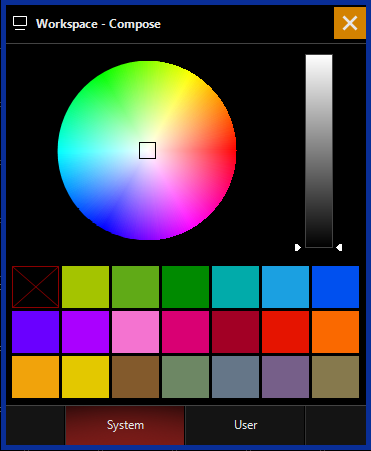Цветная кодировка пресетов
Система дает возможность пользователю присваивать цветные коды различным директориям, что позволяет легко их организовывать и идентифицировать.
В вашем распоряжении есть две опции, которые можно использовать отдельно или вместе, все зависит исключительно от ваших предпочтений. По умолчанию эти опции отключены и неактивны.
"Preset Color" – первый вариант, позволяющий вам отметить кнопку пресета цветным маркером, по которому вы легко произведете идентификацию. Например, пресет с участием красного цвета, отмечаете логично красным, синий – синим и так далее.
Вторая опция "Grid color" – она меняет цвет границы ячейки для окна, относящегося к определенному типу пресетов. То есть вы можете выбрать свой цвет таблицы для каждого типа пресет и легко затем идентифицировать, какая из страниц активна.
Как это работает, можно увидеть на скриншотах:
Preset Color (цвет таблицы не меняется)
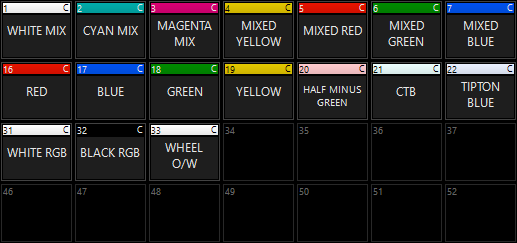
Grid Color и Preset Color
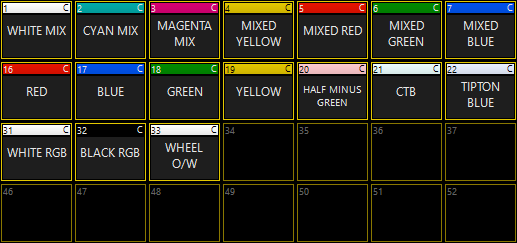
Итак, цветной маркер полностью определяется пользователем и может указывать на цвет, который содержится в пресетах.
Опция Grid Color нужна чтобы выделить цветом таблицу. Здесь необходимо помнить, цветные границы относятся только к той таблице, на которую они были назначены. Если у вас много групп параметров, все они могут иметь разный цвет решетки.
Обе опции цветной маркировки можно активировать одновременно.
Чтобы присвоить цветной маркер кнопке пресета:
- Откройте окно Preset.
- Нажмите на иконку "Gear" (шестеренка) в правом углу.
- Включите опцию и нажмите на кнопку , связанную с ней.
- Перед вами появится всплывающее окно с набором оттенков, а также палитрой, где можно подобрать свой собственный цвет.
- Нажмите на один из пресетов в вашей таблице и выберите цвет из опций.
- Повторите этот действие для всех других пресетов, которым вы хотите присвоить цифровой код.
- Закройте окно выбора оттенков нажав на в верхнем правом углу. Кнопки пресетов получат цветные маркеры, которые вы можете в любой момент поменять или просто отключить.
Чтобы присвоить цветной код таблице
- Откройте окно Preset.
- Нажмите на иконку "Gear" (шестеренка) в правом углу.
- Включите опцию и нажмите на кнопку , связанную с ней.
- Перед вами появится всплывающее окно с набором оттенков, а также палитрой, где можно подобрать свой собственный цвет.
- Выберите таблицу, цвет которой хотите поменять, воспользовавшись опциями слева. Помните, что система позволяет назначить свой цвет каждой вкладке, если это необходимо.
- Закройте окно выбора оттенков нажав на в верхнем правом углу. Таблицы получат цветные рамки, которые вы можете в любой момент поменять или просто отключить.
Посмотрите, как выглядит окно выбора оттенка в этой опции, а также в других функциях ONYX: